ItoponStudio 電子書籍サロン
電子書籍作成マニュアル
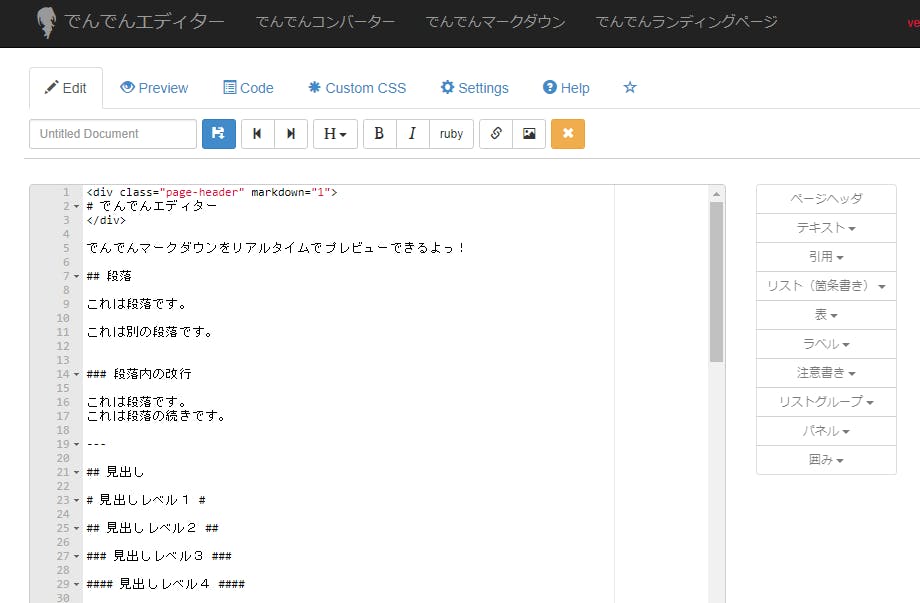
製本する
電電エディター
http://edit.denshochan.com/
wordでも大丈夫ですがアップした時に不具合や形が壊れることがあります。
上記のでんでんエディターに製本用のコードが掲載されています。
直接でんでんエディターで編集すると上手く行かないときが多々あります。
私はメモ帳のテキストを使っています。
でんでんエディターの製本用のコードを参考に、 私は直接メモ帳のテキストで製本しています。
よく使うコードは
でんでんエディターを参考にしてください。
改行は
改ページ ---
# タイトル #
##サブタイトル##
# 一章タイトル #
##小タイトル##
**強調する**
I[](10001.jpg)
等です。
保存は.txtファイルで保存しています。
写真やイラストを使用する場合は著作権フリー素材を使用しましょう
おすすめはACフォトです。https://www.photo-ac.com/
ACイラスト https://www.ac-illust.com/
他にも いらすとや もあります。
本に載せますので写真のサイズを変更する必要があります。
私は長い所を400ピクセルにしています。
http://edit.denshochan.com/
wordでも大丈夫ですがアップした時に不具合や形が壊れることがあります。
上記のでんでんエディターに製本用のコードが掲載されています。
直接でんでんエディターで編集すると上手く行かないときが多々あります。
私はメモ帳のテキストを使っています。
でんでんエディターの製本用のコードを参考に、 私は直接メモ帳のテキストで製本しています。
よく使うコードは
でんでんエディターを参考にしてください。
改行は
改ページ ---
# タイトル #
##サブタイトル##
# 一章タイトル #
##小タイトル##
**強調する**
I[](10001.jpg)
等です。
保存は.txtファイルで保存しています。
写真やイラストを使用する場合は著作権フリー素材を使用しましょう
おすすめはACフォトです。https://www.photo-ac.com/
ACイラスト https://www.ac-illust.com/
他にも いらすとや もあります。
本に載せますので写真のサイズを変更する必要があります。
私は長い所を400ピクセルにしています。
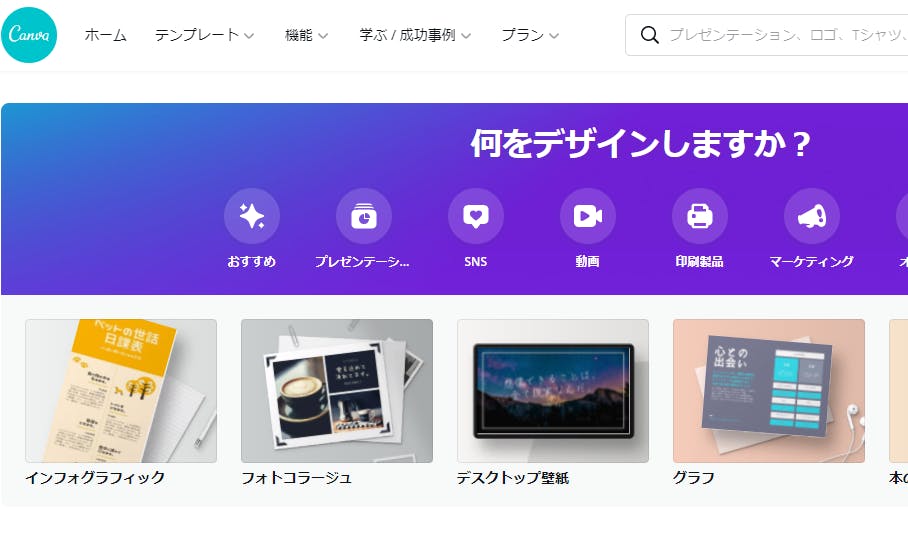
表紙作成
表紙作成はCANVAが一番利用しやすいです。https://www.canva.com/ja_jp
何といっても無料デザインが豊富。
「本の表紙」のカテゴリーがありますのでそれから選んで作成するといいでしょう。
感覚で作成出来ますよ。
GIMP
GIMPインストールURL(Windows)
http://forest.watch.impress.co.jp/library/software/gimp/
GIMPインストールURL(Mac)
http://gimp.softonic.jp/mac
あとはGIMPもありますが一から全て作るようになります。
Canvaは文字に縁取りは出来ませんがGIMPは縁取りが出来て機能は充実しています。
一から作成するため私は使用していません。感覚では難しいです。
ただ、利用している方はプロのデザイン並みに作られる方が多いです。
何といっても無料デザインが豊富。
「本の表紙」のカテゴリーがありますのでそれから選んで作成するといいでしょう。
感覚で作成出来ますよ。
GIMP
GIMPインストールURL(Windows)
http://forest.watch.impress.co.jp/library/software/gimp/
GIMPインストールURL(Mac)
http://gimp.softonic.jp/mac
あとはGIMPもありますが一から全て作るようになります。
Canvaは文字に縁取りは出来ませんがGIMPは縁取りが出来て機能は充実しています。
一から作成するため私は使用していません。感覚では難しいです。
ただ、利用している方はプロのデザイン並みに作られる方が多いです。
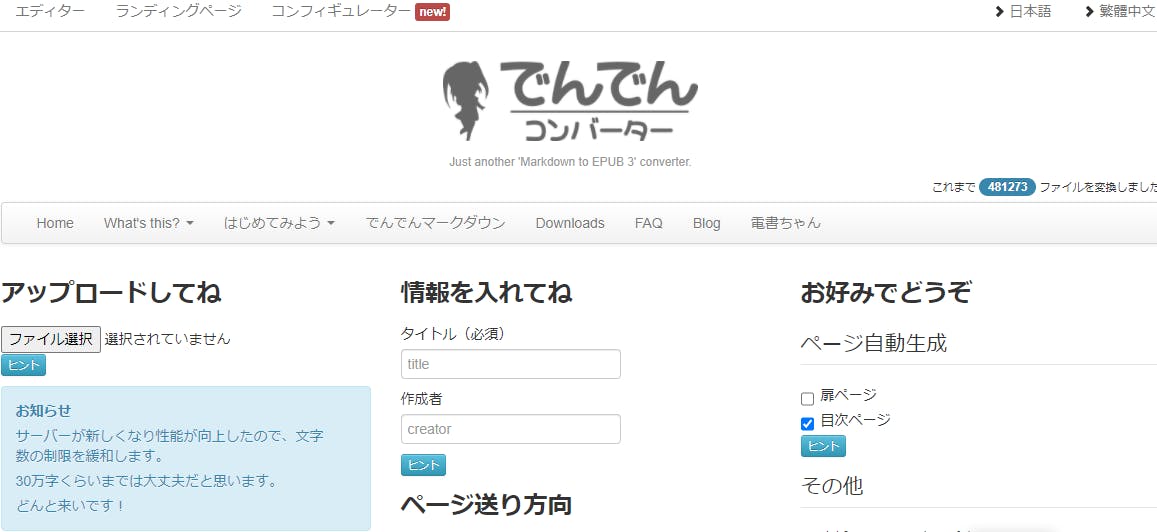
epubファイル化
でんでんコンバーターを使用します。
https://conv.denshochan.com
txtファイルと使用する画像をアップロードしましょう。
また縦書きか横書きかを選択します。
プレビューにチェックを入れてepubに変換しましょう。
プレビュー画面で最終チェックをしましょう。
いよいよ本の出版です
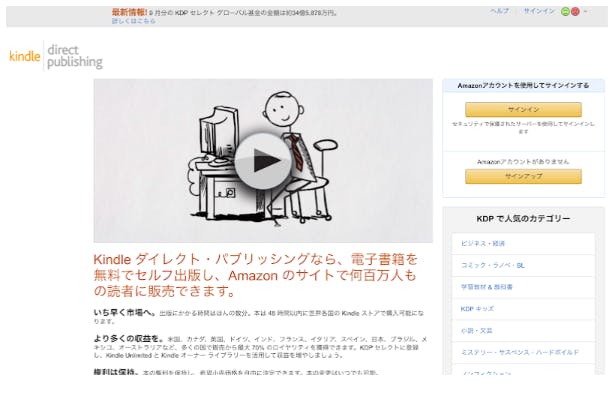
KDPにアップロード
いよいよ出版です。
最初に登録したKDPにログインします。
本棚を選択
電子書籍または有料マンガ(左側)を選択
本の詳細欄のページ
言語➡日本語を選択
本のタイトル、フリガナ、ローマ字を各入力
サブタイトル、レーベル、シリーズ、はオプションなので空白でも大丈夫です。
著者等➡名前(ペンネーム可)、フリガナ、ローマ字入力
内容紹介➡ここは必ず入力➡SEO対策にもなるのでしっかり入力。最初の頃は悩んだ時はじめにを抜粋して目次を入力していました。
出版に関して必要な権利➡私は著作権者であり、出版に関して必要な権利を保有していますを選択
キーワード➡7個は全て入力しましょう!検索する方の気持ちに立って考えましょう。
裏技で間に空白を入れると14個まで入ります。
カテゴリー➡最大2つ入ります。2つ近いものを必ず入力しましょう
年齢と学年の範囲➡いいえを選択
本の発売オプション➡本の発売準備ができましたを選択➡保存して実行
Kindle 本のコンテンツ欄のページ
原稿アップロード➡でんでんコンバーターで作成したepubファイルをアップKindle 本の表紙➡CANVAで作成したファイルをアップ
原稿➡デジタル著作権管理 (DRM)ははいを選択
ページを読む方向➡作成した製本の様式を入力原稿アップロード➡でんでんコンバーターで作成したepubファイルをアップ
Kindle 本の表紙➡CANVAで作成したファイルをアップ
Kindle 本のプレビュー➡必要ならどんな感じなのかを見てみましょう
Kindle 電子書籍 ISBN➡入力不要
Kindle 本の価格設定
KDP セレクトへの登録➡KDPセレクトに必ず登録するを選択。(漏らした場合は70%のロイヤリティが入りません)
出版地域➡すべて
主なマーケットプレイス➡amazon.co.jpを選択
価格設定、ロイヤリティ、配信➡70%を選択し下記のAmazon.co.jp欄にいくらで販売するか金額を入力最低金額を250円以上にしないと70%のロイヤリティが入りません。私はワンコイン以内に本の出来具合で決めています。298円や398円が多いかな。
本のレンタル➡オプションですが私は多くの方に読んでもらいたいため許可にチェック入れてます。
最後に➡kindle 本を出版を押して終了です。
最大72時間かかるみたいですが私の場合は遅くても翌日には出版になっていました。
©ItoponStudio
運営者情報 / プライバシーポリシー / 利用規約